今天給大家帶來宏基acer筆記本電腦怎麼一鍵U盤重裝win8係統,宏基acer筆記本電腦一鍵U盤重裝win8係統怎麼操作,讓您輕鬆解決問題。
宏基筆記本電腦很受大眾的熱愛,很多人都喜歡用U盤重裝係統.那麼你知道基筆記本電腦怎麼重裝win8係統嗎?下麵是學習小編給大家整理的有關介紹基筆記本電腦一鍵U盤重裝win8係統教程,希望對大家有幫助!

先下載u盤啟動盤製作軟件把U盤製作成U盤啟動盤,然後把製作成功的U盤啟動盤連接到電腦USB插口上。重啟電腦,在開機畫麵出現的時候,快速的按下啟動快捷鍵。

進入“啟動項”選擇頁麵後,選擇u盤啟動(USB HDD/USB/u盤名),並按下回車鍵確定。
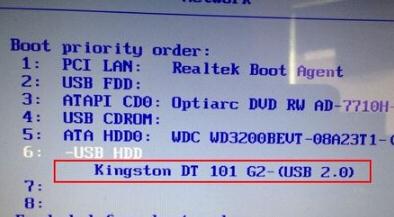
在“裝機大師”菜單頁麵中後,直接選中【03】啟動Win8PE裝機維護版(新機器),按回車鍵確認。
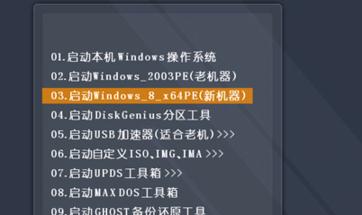
然後進入PE係統中,這個時候裝機工具會自動加載,我們隻需要安裝提示,選中安裝U盤啟動盤的位置(C盤),點擊“執行”就可以了。

完成後,我們隻需要耐心的等待GHO鏡像文件的釋放,待釋放完成後,電腦會自動重啟。
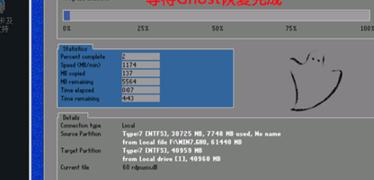
重啟電腦後,便會自動安裝係統,看到更新的桌麵就完成了。
 看了“基筆記本電腦一鍵U盤重裝win8係統”的人又看了
1.筆記本電腦如何重裝win8係統
2.原版Win8操作係統如何安裝
3.預裝win8係統的電腦怎麼更換成win7係統
4.win8筆記本重裝係統的技巧
5.戴爾筆記本怎麼安裝win8係統
6.win8.1正版係統怎麼重裝成win7係統
看了“基筆記本電腦一鍵U盤重裝win8係統”的人又看了
1.筆記本電腦如何重裝win8係統
2.原版Win8操作係統如何安裝
3.預裝win8係統的電腦怎麼更換成win7係統
4.win8筆記本重裝係統的技巧
5.戴爾筆記本怎麼安裝win8係統
6.win8.1正版係統怎麼重裝成win7係統
以上就是宏基acer筆記本電腦怎麼一鍵U盤重裝win8係統,宏基acer筆記本電腦一鍵U盤重裝win8係統怎麼操作教程,希望本文中能幫您解決問題。
Win8相關教程